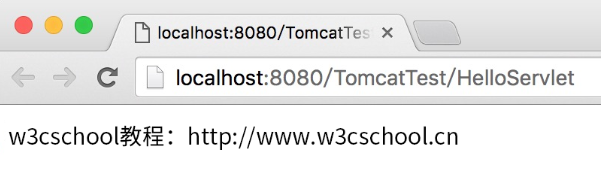Este artigo pressupõe que você instalou o ambiente JDK. Caso contrário, consulte a configuração do ambiente de desenvolvimento Java.
Podemos usar o Eclipse para construir um ambiente de desenvolvimento JSP. Primeiro, baixamos os pacotes de software separadamente:
Eclipse J2EE: http://www.eclipse.org/downloads/
Tomcat: http://tomcat.apache.org/download-70.cgi
Você pode baixar o pacote correspondente de acordo com o seu sistema (o seguinte usa o sistema Windows como exemplo):
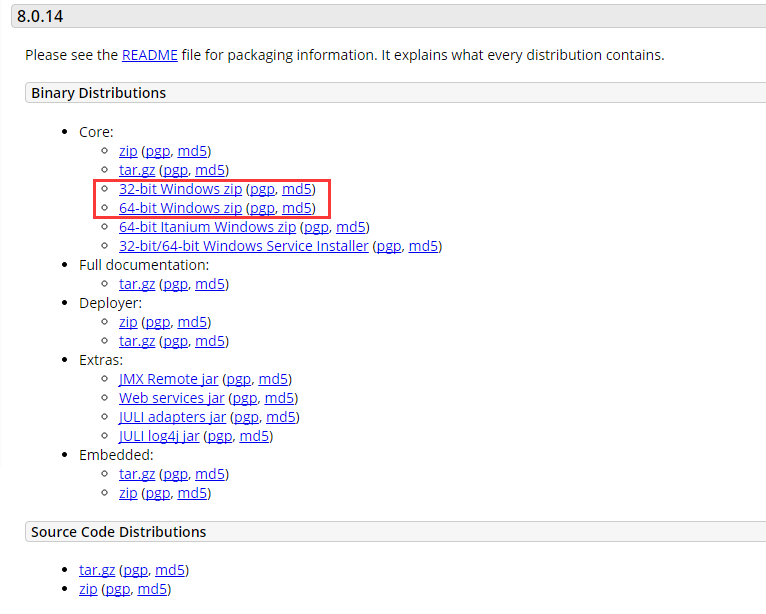
Após o download, descompacte o pacote compactado na unidade D (você mesmo pode escolher):
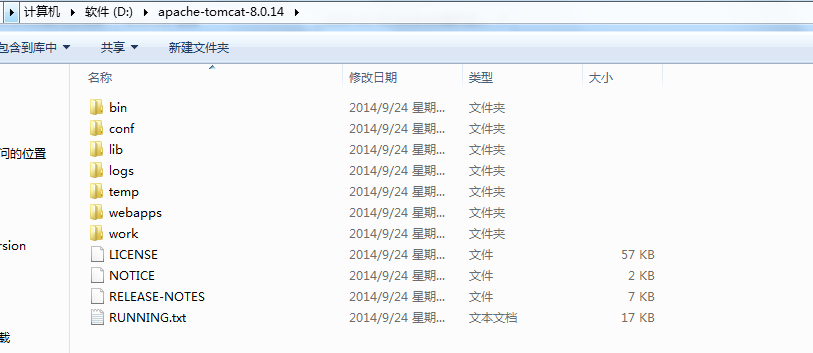
Observe que o nome do diretório não pode conter caracteres chineses ou espaços. O catálogo é apresentado da seguinte forma:
bin: arquivo executável binário. O arquivo mais comumente usado é startup.bat . Se for um sistema Linux ou Mac, o arquivo de inicialização é startup.sh .
conf: diretório de configuração. O arquivo principal interno é server.xml . Você pode alterar o número da porta etc. O número da porta padrão é 8080, o que significa que esse número de porta não pode ser ocupado por outros aplicativos.
lib: arquivo de biblioteca. O diretório onde o pacote jar é necessário quando o Tomcat está em execução
registros: registros
temp: arquivos gerados temporariamente, ou seja, cache
webapps: aplicações web. A aplicação web é colocada neste diretório e o navegador pode acessá-la diretamente.
work: O arquivo de classe após a compilação.
Em seguida, podemos clicar duas vezes em startup.bat para iniciar o Tomcat e a seguinte interface aparecerá:
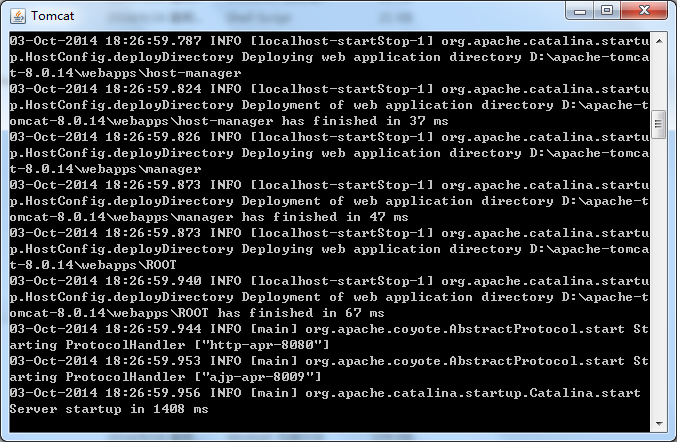
Neste momento, o servidor local foi configurado. Se quiser desligar o servidor, você pode fechar diretamente a janela acima ou digitar Ctrl+C para desabilitar o serviço.
Em seguida, inserimos http://localhost:8080/ no navegador. Se a seguinte interface aparecer, significa que o Tomcat foi instalado e iniciado com sucesso:
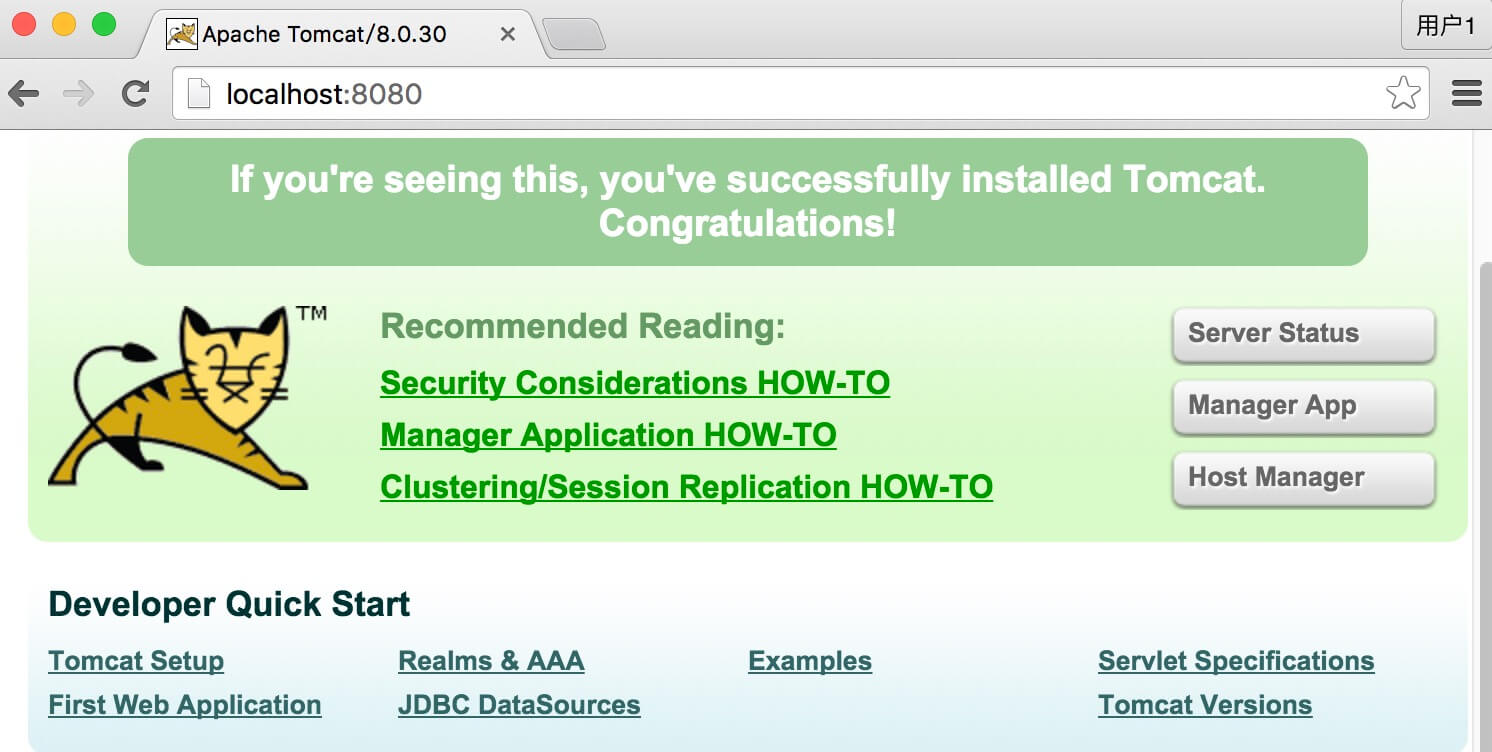
Vamos testar no navegador agora:
Primeiro, crie um novo arquivo jsp no diretório D:apache-tomcat-8.0.14webappsROOT:
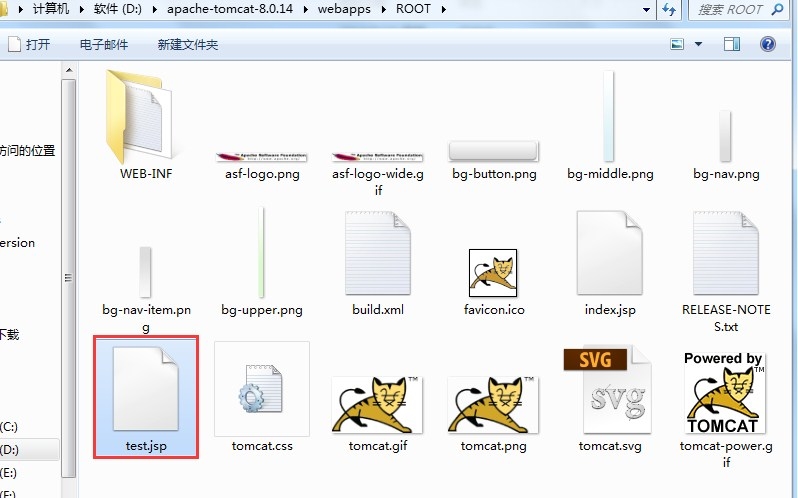
O código do arquivo test.jsp é o seguinte:
<%@ page contentType="text/html;charset=UTF-8" %><%out.print("tutorial w3cschool: http://www.w3cschool.cn");%>
Em seguida acesse o endereço http://localhost:8080/test.jsp no navegador, o resultado da saída é o seguinte:
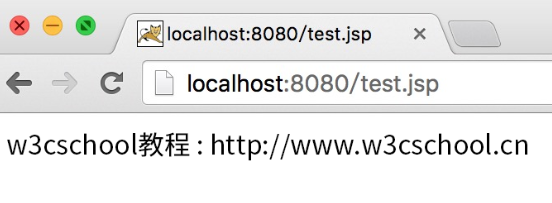
Após o download do Eclipse J2EE, descompacte-o e você poderá usá-lo. Abrimos o Java EE e selecionamos Windows -> preferências na barra de menu (Eclipse -> Preferências para sistema Mac), e a seguinte interface aparece:
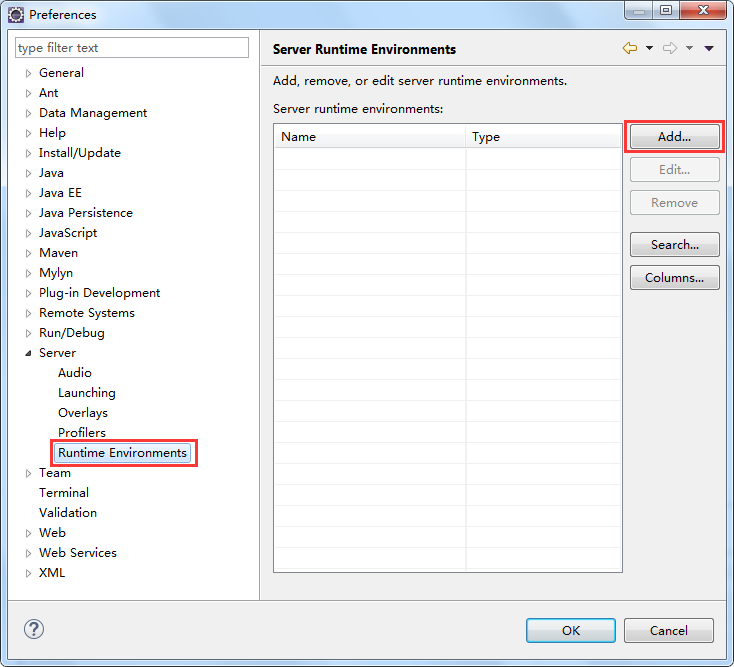
Na imagem acima, clique no botão "adicionar" e a seguinte interface aparecerá:
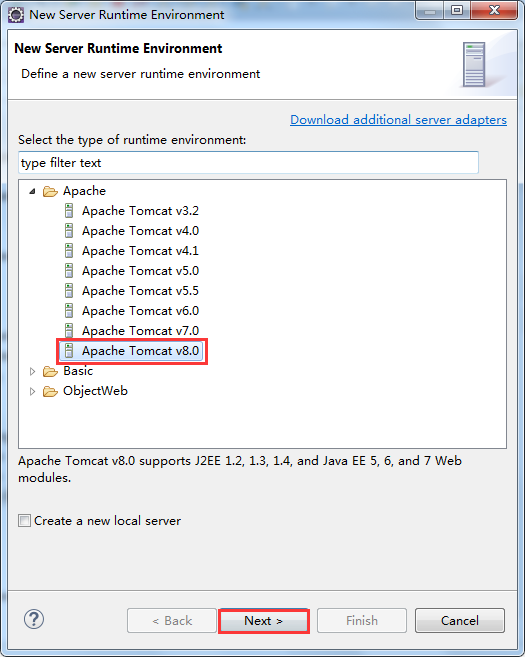
Nas opções, selecionamos a versão correspondente do Tomcat, a seguir clicamos em “Avançar”, selecionamos o diretório de instalação do Tomcat e selecionamos o ambiente Java que instalamos:
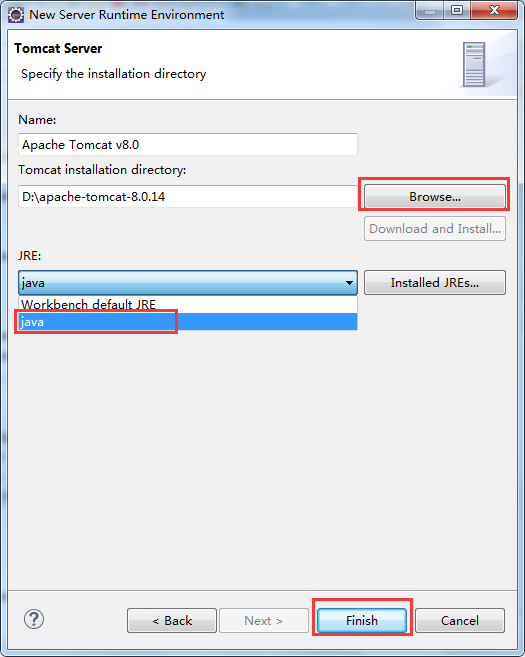
Clique em “Concluir” para concluir a configuração.
Selecione "Arquivo -> Novo -> Projeto Web Dinâmico" para criar o projeto TomcatTest:
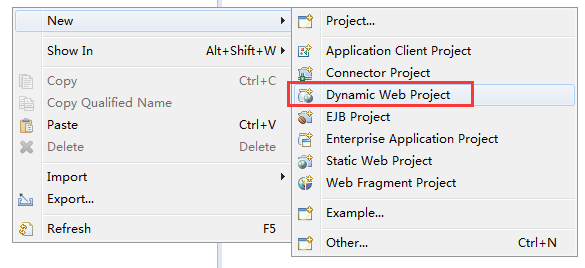
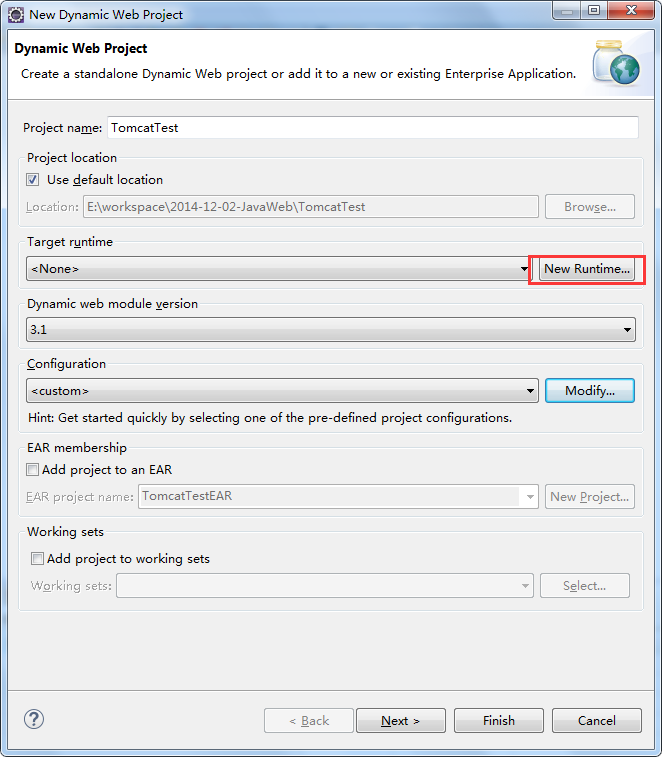
Clique na caixa vermelha na imagem acima e a seguinte interface aparecerá:
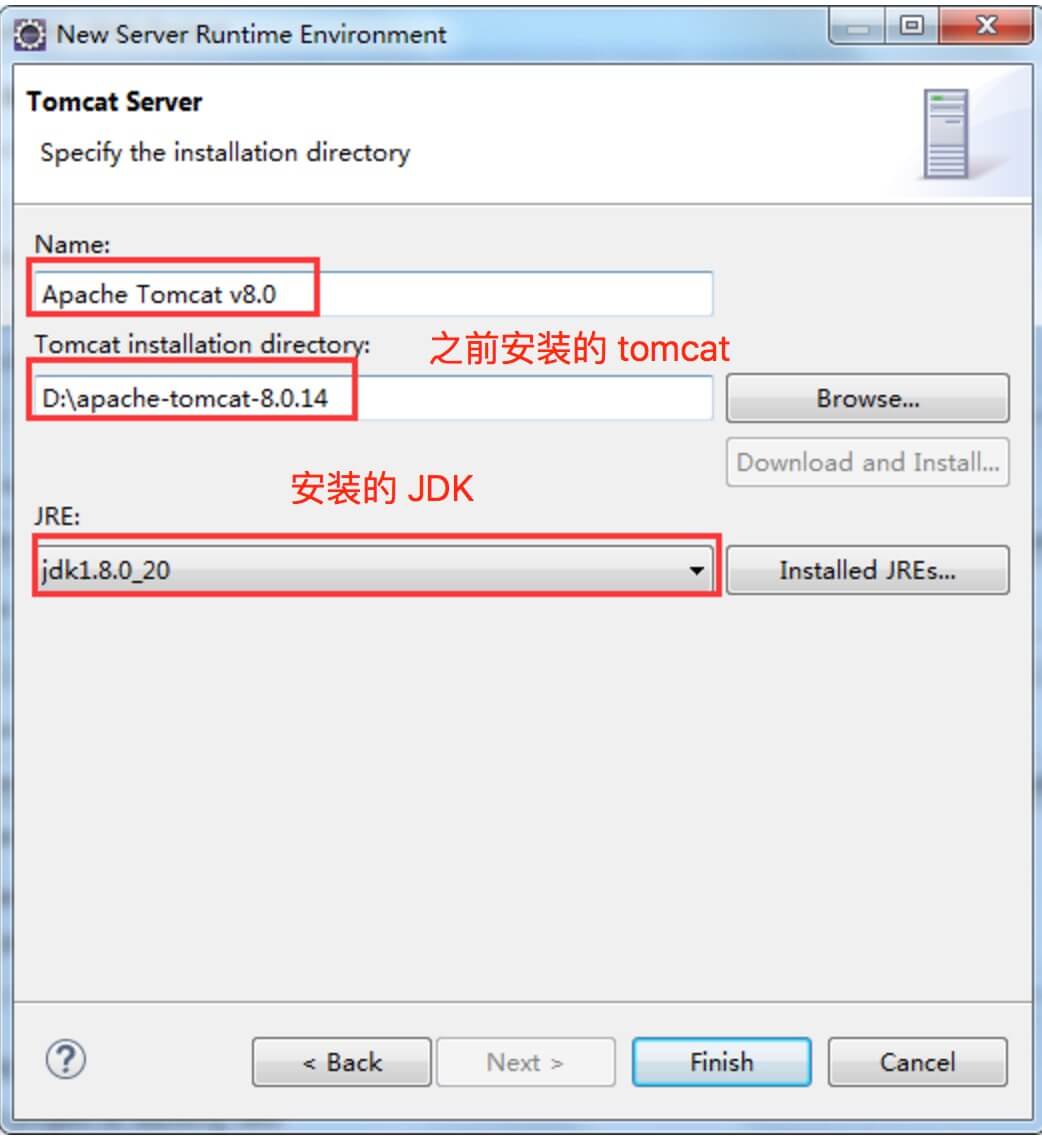
Observe que você pode pular esta etapa se o Tomcat e o JDK que instalamos anteriormente tiverem sido selecionados por padrão.
Em seguida, clique em Concluir para continuar:
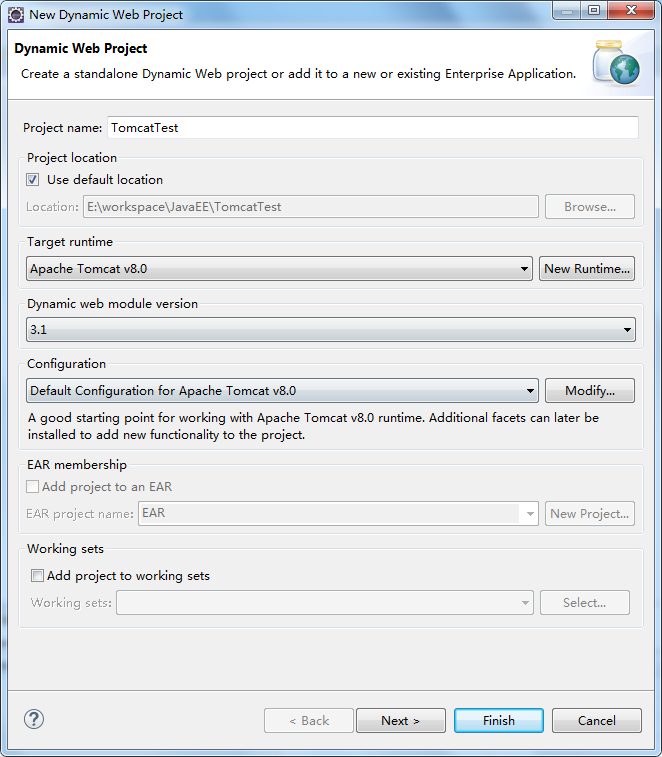
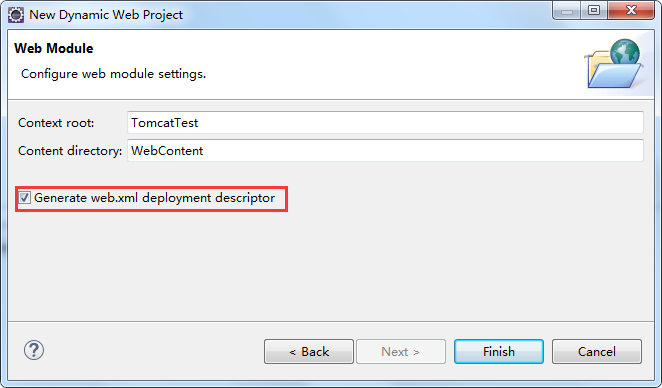
Estrutura do arquivo do projeto:
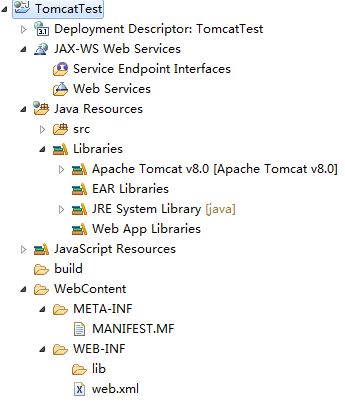
Análise de cada diretório na figura acima:
descritor de implantação: descrição da implantação.
Bibliotecas de aplicativos da Web: os pacotes que você mesmo adiciona podem ser colocados nelas.
build: coloque o arquivo compilado.
WebContent: colocado na página escrita.
Crie um novo arquivo test.jsp na pasta WebContent. Seu código padrão pode ser visto na imagem abaixo:
<%@ page language="java" contentType="text/html; charset=UTF-8" pageEncoding="UTF-8"%><!DOCTYPE html PUBLIC "-//W3C//DTD HTML 4.01 Transitional//EN " "http://www.w3.org/TR/html4/loose.dtd"><html><head><meta http-equiv="Content-Type" content="text/html; charset=UTF-8"><title>Insira o título aqui</title></head><body></body></html>
Em seguida, modificamos o código do arquivo test.jsp da seguinte forma:
<%@ page language="java" contentType="text/html; charset=UTF-8" pageEncoding="UTF-8"%><!DOCTYPE html PUBLIC "-//W3C//DTD HTML 4.01 Transitional//EN " "http://www.w3.org/TR/html4/loose.dtd"><html><head><meta http-equiv="Content-Type" content="text/html; charset=UTF-8"><title>tutorial w3cschool</title></head><body><% out.println("Olá mundo!");%></body></html>
Antes de executar o programa, primeiro modificamos as opções do navegador:
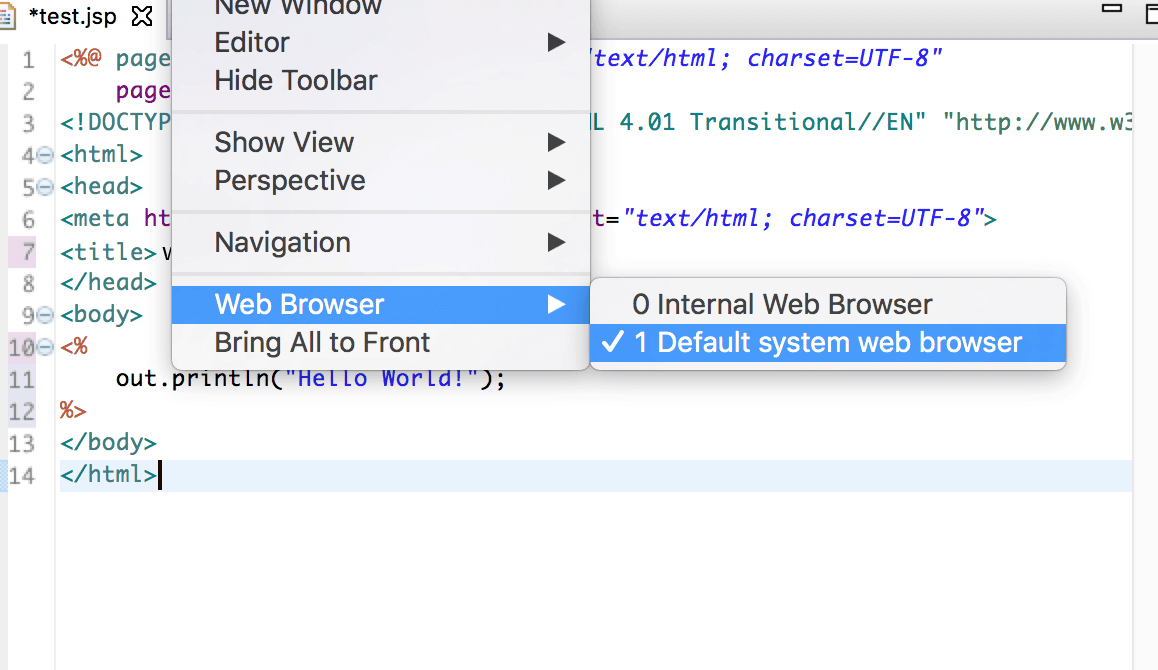
Então executamos o projeto:
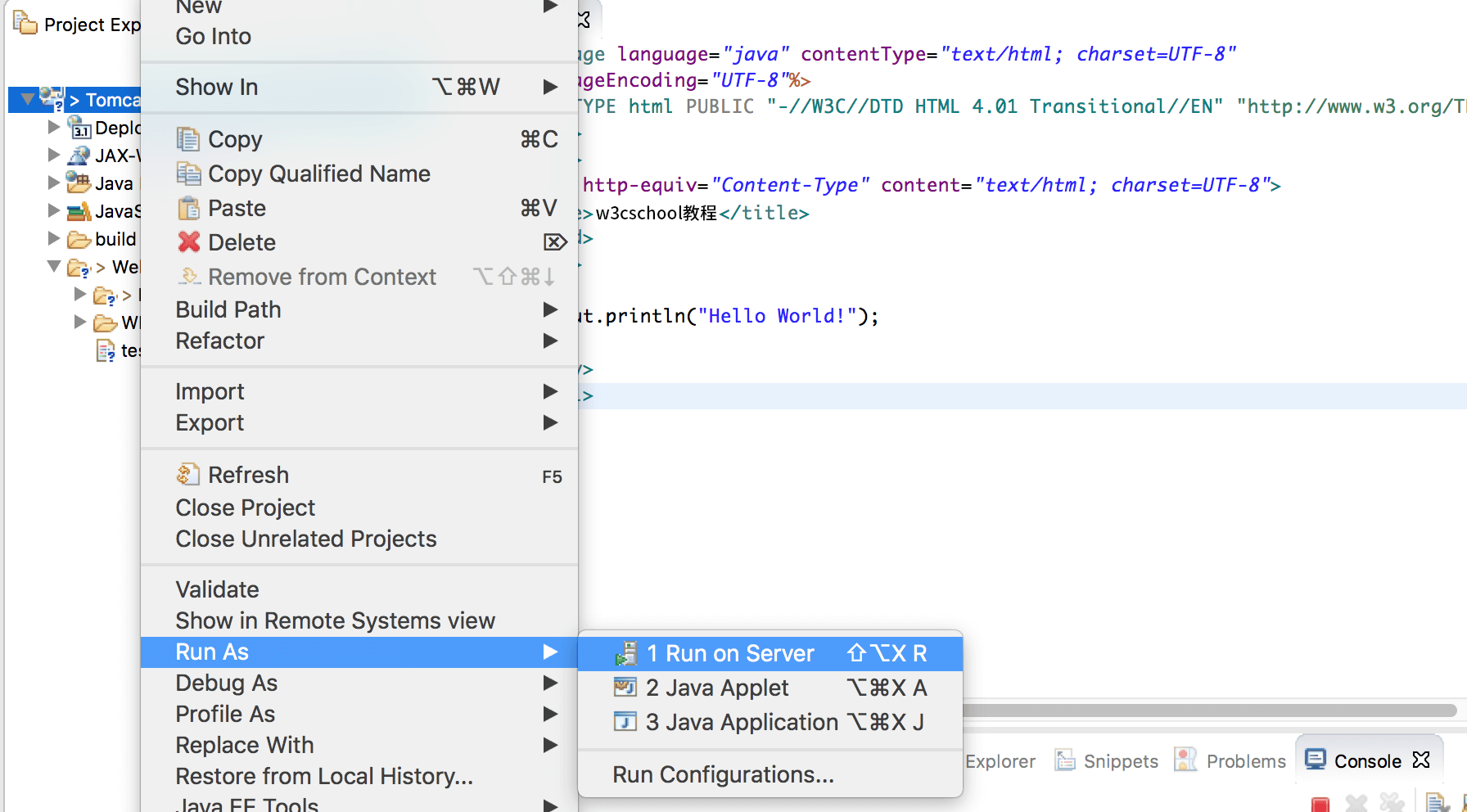
Ao executar, o seguinte erro aparece: (Se não houver tal erro, ignore-o)
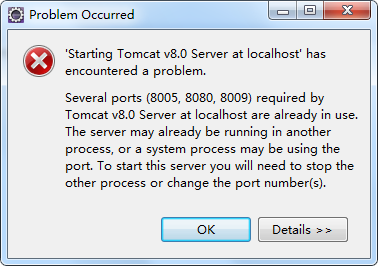
A razão é que clicamos anteriormente em startup.bat no pacote de instalação do Tomcat, que abriu manualmente o servidor Tomcat. Isso é obviamente redundante, porque quando o programa estiver em execução, o Eclipse abrirá automaticamente o servidor Tomcat. Então, primeiro desligamos manualmente o software Tomcat e executamos o programa novamente, e pronto. As informações do console são as seguintes:
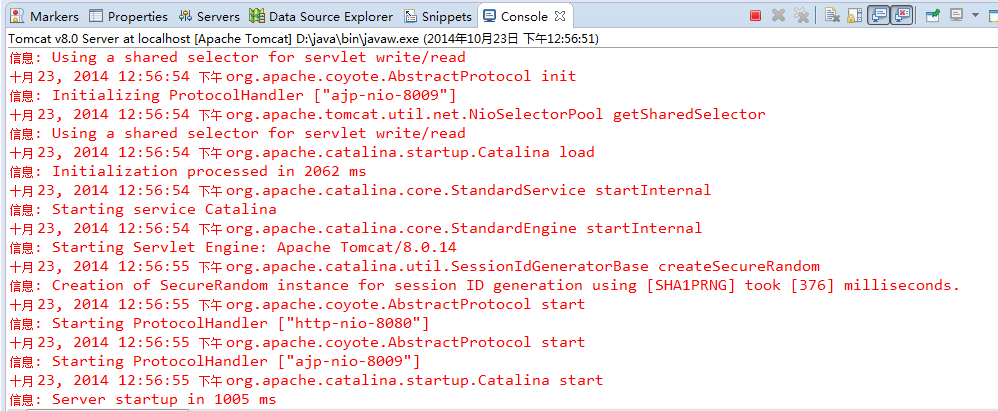
Quando o navegador acessar http://localhost:8080/TomcatTest/test.jsp , os resultados normais serão exibidos:
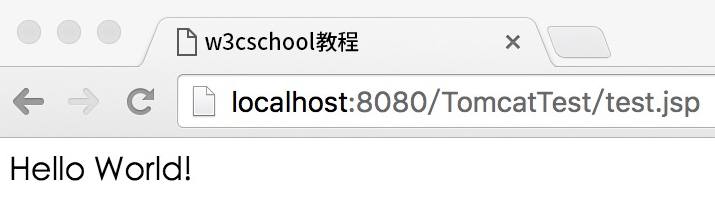
Também podemos usar o ambiente acima para criar um arquivo Servlet, selecione "Arquivo-->Novo-->Servlet":
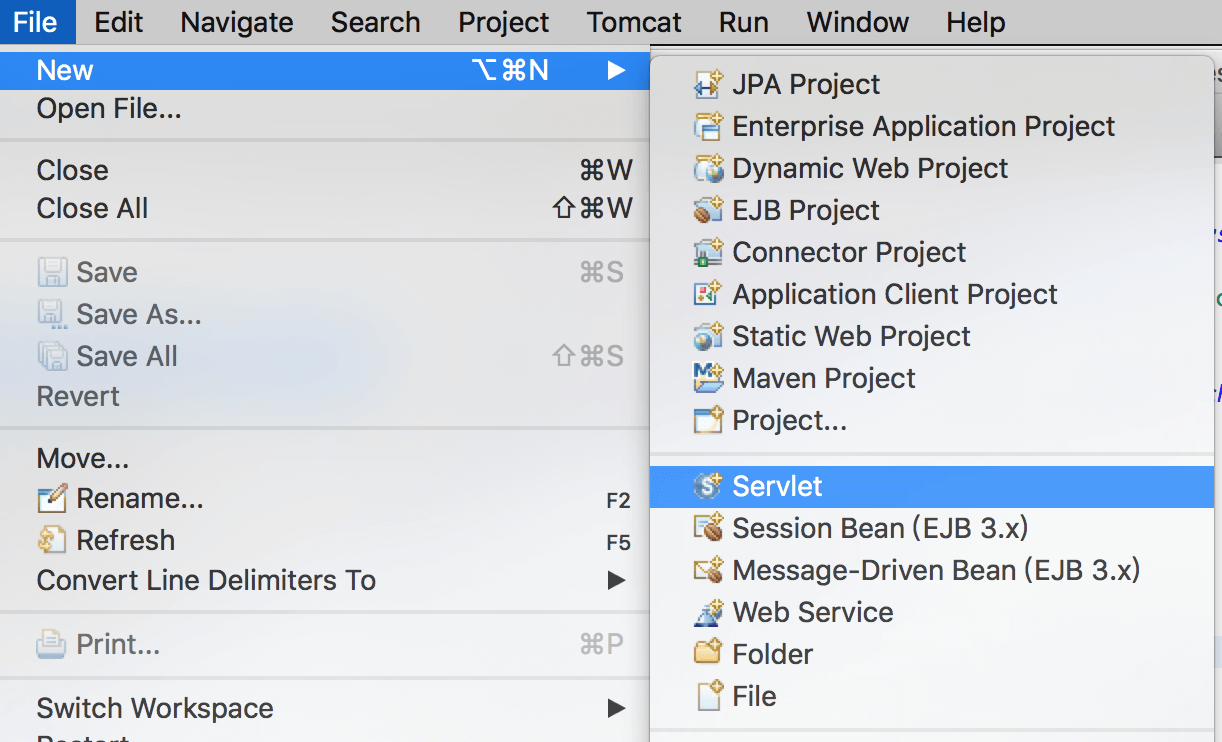
Crie a classe "HelloServlet" no diretório /TomcatTest/src do projeto TomcatTest e o pacote é "com.youj.test":
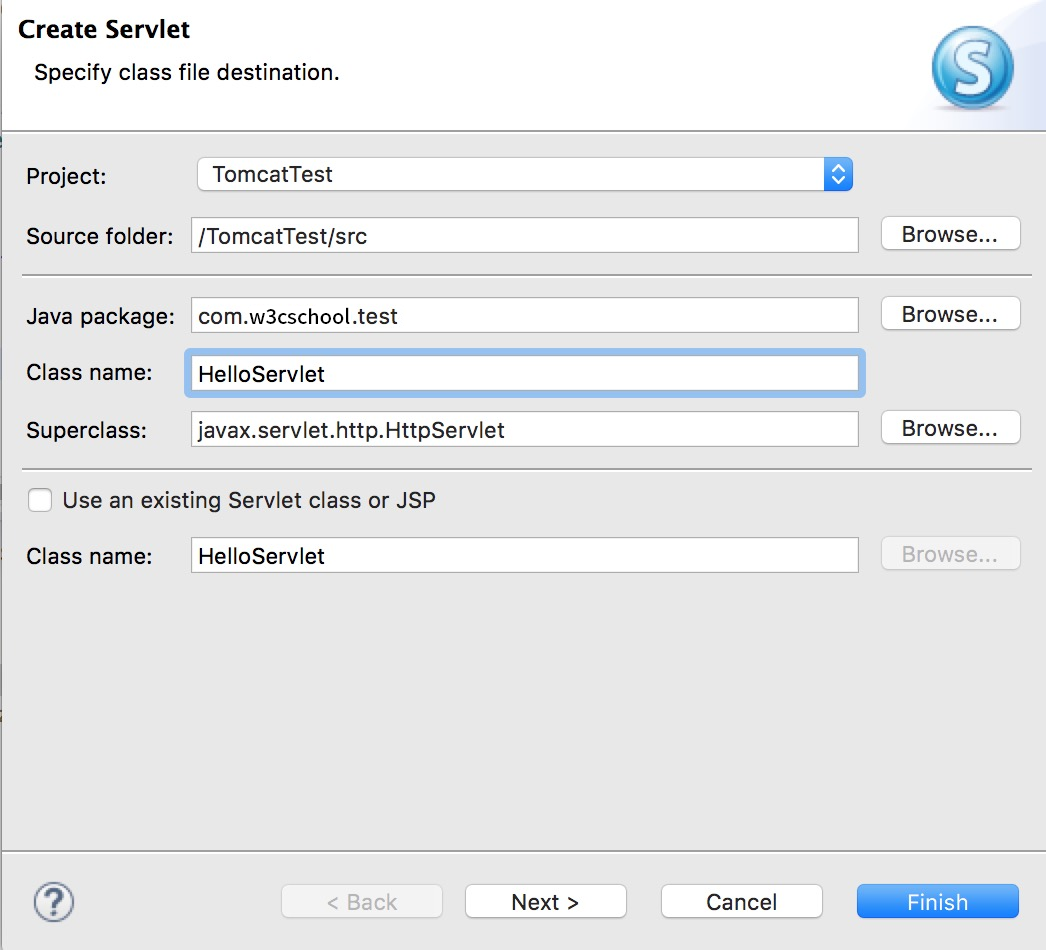
O código HelloServlet.java é assim:
pacote com.youj.test;importar java.io.IOException;importar javax.servlet.ServletException;importar javax.servlet.annotation.WebServlet;importar javax.servlet.http.HttpServlet;importar javax.servlet.http.HttpServletRequest;importar javax .servlet.http.HttpServletResponse;/** * Classe de implementação de servlet HelloServlet */@WebServlet("/HelloServlet")public class HelloServlet estende HttpServlet {private static final long serialVersionUID = 1L; /** * @see HttpServlet#HttpServlet() */ public HelloServlet() { super(); - stub do construtor gerado }/** * @see HttpServlet#doGet(solicitação HttpServletRequest, Resposta HttpServletResponse) */protected void doGet(solicitação HttpServletRequest, resposta HttpServletResponse) lança ServletException, IOException {//Usar GBK Defina o chinês para exibir normalmente response.setCharacterEncoding("GBK");response.getWriter().write("w3cschool tutorial: http://www.w3cschool.cn");}/** * @see HttpServlet#doPost(HttpServletRequest solicitação, resposta HttpServletResponse) */protected void doPost(solicitação HttpServletRequest, Resposta HttpServletResponse) lança ServletException, IOException {// TODO Método gerado automaticamente stubdoGet(request, response);}}
Em seguida reinicie o Tomcat e acesse http://localhost:8080/TomcatTest/HelloServlet com o navegador: